Instal Windows 7 Di Laptop
Dalam hal ini saya akan berbagi sedikit informasi yang mungkin berguna
bagi yang baru memakai windows 7, meskipun sudah banyak yang memakai Windows 10 tapi Windows 7 masih ada yang tetap memakai. Cara instalasi windows 7 sedikit
berbeda dengan cara instalasi windows XP.
Ada beberapa kelebihan dan kekurangan dari windows 7 yaitu :
Kelebihan windows 7:
- proses boot/shut down lebih cepat
- konsumsi daya CPU, hard disk (HD) dan memori yang dibutuhkan system service lebih sedikit
- Mengoptimisasi prefetching baik untuk HD maupun SSD
- Tampilan Lebih bagus dari segi 3 demensinya yang menonjol
- Fitur security yang benar-benar ketat.
Kelemahan / Kekurangan :
- Beberapa fitur belum bisa beroperasi di windows 7, berbeda dengan windows xp
- Bug pada windows Player 12
- Ada hardware yang langsung dikenali di Vista, tapi tidak di Windows 7
Cara Instal Windows 7
Untuk lebih jelasnya tentang cara instal windows 7, langsung saja mengikuti langkah-langkah sebagai berikut :- Pastikan dari BIOS booting komputer/laptop anda disetting untuk DVD
- Maukan DVD Windows 7
- Tekan sembarang tombol saat muncul boot from cd or dvd, tetapi biasanya tiap merk laptop ada yang berbeda

4. Jika selesai akan terlihat gambar seperti di bawah ini

5. Pilihlah Indonesian pada Language, time, currency, and location

6. Tekan tombol install

7. Tunggulah beberapa saat proses ini

8. Centang pada I accept the license terms sebagai persetujuan penggunaan windows 7 kemudian klik next

9. Pilih saja custom (advanced) untuk memilih di drive mana windows 7 akan di install

10. Anda bisa mengatur drive sekaligus partisi pada step ini, saya sarankan bagilah hardisk Anda minimal 2 atau 3 drive, satu untuk drive untuk windows 7 (C) dan satu drive untuk data (D) untuk data pribadi dengan memilih drive option, atau langsung saja tekan next dengan asumsi Anda akan mempartisi hardisk setelah instalasi windows 7 selesai.

11. Tunggulah proses ini beberapa saat



12. Secara otomatis windows akan restart sendiri

13. Setelah restart akan muncul gambar berikut ini

14. Tunggulah proses Setting up the services hanya beberapa saat saja
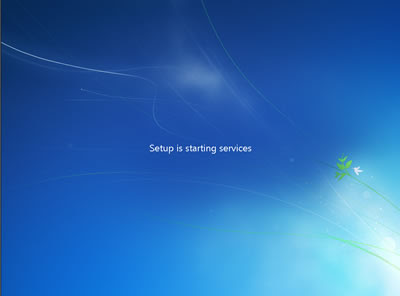
15. Instalasi akan dilanjutkan secara otomatis

16. Masukkan Nama User dan Nama Komputer sesuka Anda
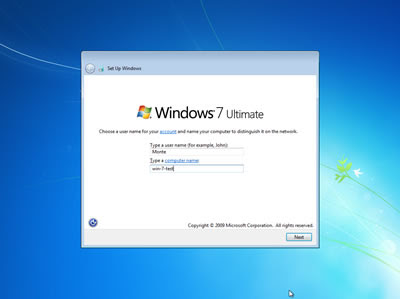
17. Jika perlu password ketikkan passwordnya 2 kali atau kosongkan saja jika Anda tidak ingin memberi password user Anda
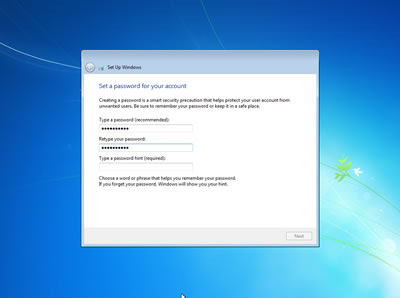
18. Masukkan product key serial number windows 7 Anda

19. Pilihlah level proteksi keamanan dari Microsoft

20. Atur Zona waktu Anda (untuk Indonesia +7 dari GMT)

21. Selamat, windows 7 Anda siap digunakan

Selanjutnya tinggal setting tampilan windows dengan software yang dibutuhkan atau disukai.
Demikian informasi tentang Cara Instal Windows 7 Di Laptop Compaq dan semoga dapat bermanfaat. Terima kasih atas kunjungannya.

mantab inpo nya oom..
ReplyDeletemungkin kita bisa bertuker informasi ato backlink.. X_X
makasih sob,... :D
Delete